Cómo configurar una imagen de perfil personalizada para Netflix [100% funcional]
Publicado: 2023-05-05¿Cómo configurar una imagen de perfil personalizada para Netflix?Si tienes curiosidad por saber la respuesta, entonces has venido al lugar correcto.¡Sigue leyendo para obtener más información!
Netflix es el servicio de transmisión disponible más conocido y utilizado. Todos los días, miles de personas se sientan y miran episodios consecutivos de sus series de televisión o películas favoritas. La opción de configurar hasta 5 cuentas distintas en Netflix es un aspecto útil de este servicio de transmisión de televisión, ya que evita que los usuarios interrumpan el historial de visualización de los demás.
Por otro lado, solo puede hacer uso de las plantillas preestablecidas cuando se trata de configurar una imagen de perfil personalizada en Netflix. Como consecuencia de esto, a menudo es difícil diferenciar entre los distintos perfiles. Y, otra cosa que te gusta mientras miras el episodio más reciente de Stranger Things es que alguien más se interponga en el camino de tu experiencia.
Sin embargo, ¿qué sucede si le decimos que puede configurar una imagen de perfil de Netflix personalizada? Además, también puede usar un GIF animado (formato de intercambio de gráficos) o pegatinas animadas como su imagen de perfil en Netflix. ¿No parece emocionante? Ahora prepárate, estamos a punto de compartir contigo los pasos necesarios para lograr ese objetivo.
¿Cómo puedo cargar una imagen de perfil personalizada en mi cuenta de Netflix?
Comencemos por seguir los pasos necesarios para crear un perfil de Netflix personalizado antes de profundizar en los detalles de cómo cargar una imagen de perfil en su cuenta en el servicio de transmisión. Aquí hay una guía paso a paso sobre cómo hacer una imagen de perfil de Netflix personalizada.
- En su propia computadora o computadora Apple, abra el navegador de su elección. Luego, inicie sesión en su cuenta de Netflix.
- Cuando haya iniciado sesión correctamente, se le presentarán varios perfiles de usuario, cada uno de los cuales tendrá un nombre diferente debajo.
- Para configurar su propio perfil personalizado, haga clic en el signo más (+) en la parte superior derecha.
- Ahora, todo lo que queda por hacer es completar los detalles de su perfil y estará listo para transmitir.
Lea también: Cómo ver Netflix en cualquier lugar: la guía definitiva para usar una VPN
¿Cómo configurar una imagen de perfil de Netflix personalizada?
Puede cargar su propia imagen en su perfil de Netflix utilizando Google Chrome. Se te pedirá que elijas una foto de perfil de una selección de plantillas prediseñadas, ya que Netflix no ofrece la opción de configurar una imagen personalizada como tu foto de perfil. Pero no hay necesidad de entrar en pánico ya que puedes elegir tu propia imagen de perfil en Netflix instalando una extensión. ¿Qué es exactamente lo que estás esperando? Aquí se explica cómo configurar una imagen de perfil personalizada para Netflix:
- Descargue laextensión de imagen de perfil de Netflix .
- Instale el complemento para su navegador que se llama " Imagen de perfil personalizada de Netflix "
- A partir de entonces, diríjase a Netflix.com e inicie sesión con las credenciales que creó anteriormente.
- Cuando haya terminado de navegar por todos los perfiles de Netflix disponibles, haga clic en el ícono de extensión ubicado en el borde superior derecho de la pantalla de la computadora para elegir la extensión del perfil personalizado de Netflix.
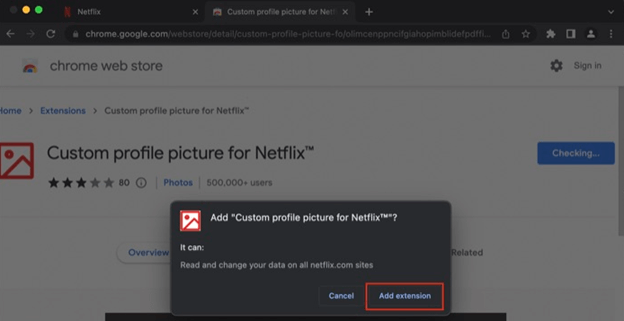
- Luego, en el menú desplegable, seleccione su perfil y luego personalice su imagen de perfil de Netflix para reflejar sus gustos individuales.
- Boom, ahora deberías tener una foto de perfil que sea únicamente tuya en Netflix.
¿Cómo modificar la imagen de perfil en Netflix en todos sus dispositivos en iOS/Android?
Si no tiene acceso a una computadora personal pero desea modificar la foto que aparece en su perfil de Netflix, siga estos pasos:

- Inicie Netflix en su teléfono móvil iOS o Android y luego inicie sesión con las credenciales que se le proporcionaron.
- Cuando haya iniciado sesión correctamente, se le presentarán varios perfiles de usuario, cada uno de los cuales tendrá un nombre diferente debajo.
- Aquí, elija el símbolo de lápiz ubicado en la esquina superior derecha y luego haga clic nuevamente en el símbolo de lápiz ubicado en la parte superior de su perfil de Netflix.
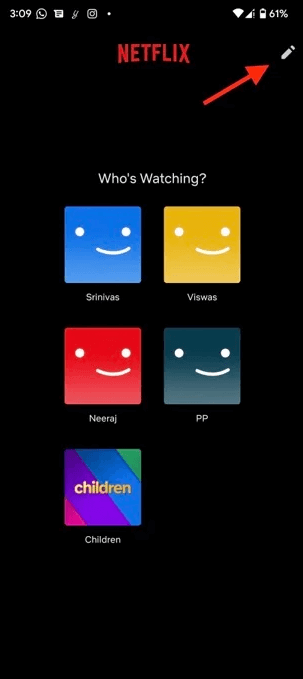
- Después de eso, solo elige una imagen de la plétora de posibilidades disponibles, ¡y listo! Ahora, actualizará sin problemas la imagen de perfil seleccionada en todos sus dispositivos.
Lea también: Cómo activar los subtítulos en Netflix
¿Cómo actualizar su imagen de perfil en Netflix en todos los dispositivos en Mac/PC?
Si no tiene ganas de crear su propia imagen de perfil, puede elegir uno de los diseños preestablecidos que ofrece Netflix. Lo mejor es que se actualizará en todos los dispositivos vinculados después de realizar su selección. Aquí se explica cómo obtener una imagen de perfil personalizada para Netflix en Mac o PC.
- En su propia computadora o computadora Apple, abra el navegador en línea de su elección e inicie sesión en Netflix.com.
- Cuando haya iniciado sesión correctamente, se le presentarán varios perfiles de usuario, cada uno de los cuales tendrá un nombre diferente debajo.
- Aquí, elija la opción para administrar perfiles y luego seleccione el perfil que desea editar haciendo clic en el icono del lápiz.
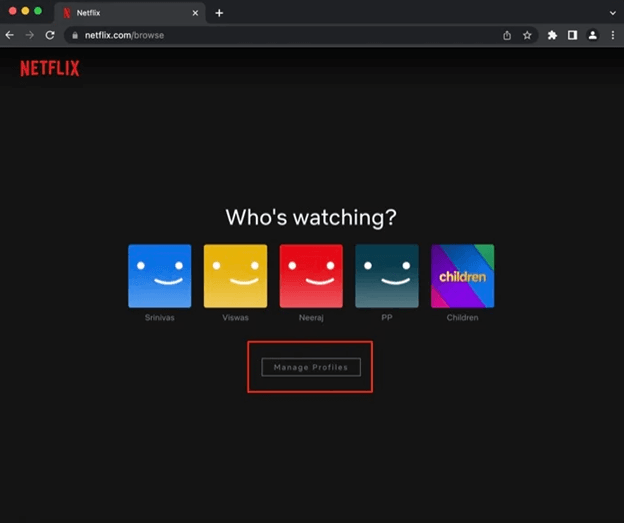
- Después de eso, debe hacer clic en el símbolo del lápiz una vez más que se encuentra en la parte superior de su perfil de Netflix, elegir una imagen de la amplia gama de alternativas y luego cargará inmediatamente la misma foto de perfil en todas sus máquinas. dispositivos sin ningún problema.
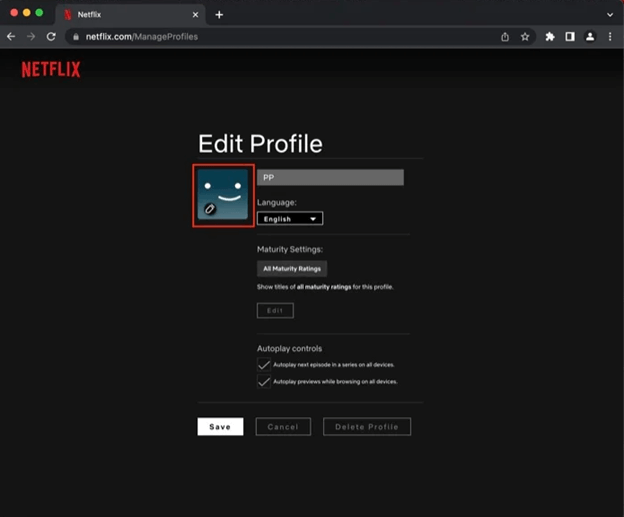
Preguntas frecuentes relacionadas con la imagen de perfil personalizada de Netflix
Las siguientes son algunas de las preguntas más frecuentes que uno debe saber sobre cómo configurar una imagen de perfil personalizada para Netflix.
P.1 ¿Puedo configurar mi propia foto en mi perfil de Netflix?
Usando la extensión de Chrome que se acaba de describir, es posible que cargues rápida y fácilmente una foto tuya en tu cuenta de Netflix. Por otro lado, su imagen no se sincronizará en todos sus dispositivos, además, solo se verá en el navegador web en el que se instaló la extensión.
P.2 ¿Cómo creo mi propio icono de perfil de Netflix?
El simple hecho de seguir estos pasos le permitirá cambiar la imagen de su icono, también conocida como su imagen de perfil, en Netflix:
- Inicie sesión en Netflix usando el sitio web www.netflix.com en el navegador de su computadora.
- Elija la opción de Administrar perfiles haciendo clic en el icono de lápiz que se encuentra en su perfil.
- Haga su selección entre las muchas imágenes disponibles. Presiona guardar.
¡Auge! ¡Tu imagen de perfil modificada ya está disponible en Netflix!
Lea también: Cómo proteger su perfil de Netflix usando un código PIN
Cómo configurar una imagen de perfil de Netflix personalizada: explicación
Eso es todo, esperamos que ahora pueda configurar sin esfuerzo una imagen de perfil personalizada para Netflix. No debería tener problemas para crear una imagen de perfil personalizada para su cuenta de Netflix en su computadora de escritorio o portátil. Díganos en el cuadro de comentarios a continuación si ha podido configurar con éxito una imagen de perfil personalizada para su cuenta de Netflix o no.
